PHP之 工欲善其事,必先利其器
本文作者Rocky擅长.NET平台下应用系统开发、Web开发、软件设计、数据库技术及应用。文中描述了他对于PHP学习的一些见解。CSDN研发频道对此进行了整理供大家学习、参考。
内容如下:
因为个人原因转到PHP已经一星期有余,熟悉了简单的语法,也可以用PHP来实现CRUD了,算是迈出第一步吧,对PHP的感觉估计也和很多人一样,简单,好上手。
或许你可以用Dreamweaver、Notepad++或者Editplus这样的东西完成你的系统,但所谓“工欲善其事,必先利其器”,偶认为一个给力的IDE对于新手还是很必要的,而Zend作为PHPer们公认的最前IDE,自然成为了我的选择,我安装的版本是7.2.1,本文就介绍一下自己对于这个“新”工具的改造吧,最后留几个问题让高手们给解决下。
1.更改Zend工作目录
2.更改Zend字体
依次进入Window——Preferences——General——Appearance——Colors and Fonts——Basic——Text Font进行修改,偶还是喜欢Consolas的16号:
3.更改新建文档模板的默认设置
默认情况下新建PHP文件自动生成的代码为:
仅此一行,偶希望能新建PHP文件时可以生成闭合的PHP标签,所以依次进入Window -> Preferences -> PHP -> Editor -> Templates -> New simple PHP file修改:
4.修改自动提示代码速度
Zend是个慢性子,默认的代码提示延迟是500毫秒,显然不符合Coder们的急脾气,所以进入Window -> Preferences -> PHP -> Editor -> Content Assist ->Auto Activation,将代码自动提示的速度500设置成50:
5.新建模板
Zend里面已经自带了很多模板了,大家可以进到上面修改默认新建PHP文件模板的地方去逛逛,但难免还会出现不够用的情况,所以我们需要新建模板:
注意在context中选择newphp,负责新建时无法找到模板名。
6.更改快捷键
这个和VS是类似的,相信大家难免对有些快捷键的键位不爽哈,比如会将Ctrl+K,C作为注释的快捷键,这明显是两只手才可以操作完成的工作,怎么快得起来哈,所以我们会进行修改,比如修改成Ctrl+E,C等,而Zend里默认加块注释是Ctrl+Shift+/,取消块注释是Ctrl+Shift+\,而增加或取消单行注释,默认是切换Ctrl+/,偶依然不想两只手来操作,所以果断改掉,我改的单行注释切换是Ctrl+E,块注释是Ctrl+R,取消块注释是Ctrl+G。
另外就是更改调试和VS的习惯一致,调试由F11改为F5,运行由Ctrl+F11改为Ctrl+F5,Step into由F5改为F11,Step Over由F6改为F10。
以上两个部分的更改可在搜索框中输入“comment”和“debug”即可看到。
7.安装JSEclipse
JS的提示要强大,而Zend本身自带的稍弱,这里更好的选择是安装JSEclipse插件,我们依次进入Help -> Install newsoftware
这里有两种安装方法,一种是添加在线安装地址 http://download.macromedia.com/pub/labs/jseclipse/autoinstall,还有当然就是下载安装包到本机,进行安装,如果你解压了就选Local找到本地文件夹确定,或者你懒得解压也可以直接选Archive即可。
一路Next,就可以安装完成了。。
安装好要选择JSEclipse 为默认的Javascript编辑器才可以使用JSEclipse,依次进入Window -> Preferences -> General -> Editors -> File Assocaitions:
设置“Default”即可。
同样,代码提示也修改的快一些:
原“outline reparsing delay(ms)”默认值为500,“Code Completion popup delay(ms)”默认值为200。
8.窗口布局
使用Alt+Shift+Q,V调出变量窗口,方便调试的时候跟踪相关变量的值
另外可以调出Debug和Debug OutPut窗口,方便跟踪调试
还在Window——Show View中调出PHP Function窗口,懒得开手册的时候可以看一眼。
最后的布局为了看其顺眼,还是搞成了象VS的样子,其中下面一块可以最小化以增大工作区。
9.注释心得
大家在VS里为某个函数添加注释都会连续输入三个/,这样就可以添加函数的Summary了,偶本以为这个功能在Zend里米有,但是还是在偶然的一次注释中发现了,就是敲入/**,然后回车就可以为函数添加注释了,效果如图:
好了,以上大概就是我对Zend的改造了,最后留几个在VS中我常用,但是在Zend中还暂时未找到实现的问题,望大牛们给指点下:
1.在VS中我会设置所有的文件全都自动换行,也就是代码一行显示不完的时候会换行显示,而不是继续显示,从而出现横向的滚动条,这样看代码拖来拖去的,很是影响代码的可读性。我现在只发现在工作区右键有个“Toggle Word Wrap”选项可以让当前页面换行显示,但是没有找到让所有文件统一全部换行的功能设置。
2.另外,还经常用到一个“转到定义”的功能,就是在函数或者变量上右击,可以转到定义,然后就转到了函数或变量初始定义的那一行,这个在文件多的时候比较有用,但在Zend里面也没有找到。
3.还有一个比较常见的功能就是我输入一个函数或者变量,Zend肯定会提示哈,好,假设现在我不小心点到其他什么了,比如碰到触摸板,这样因为鼠标点击的原因,智能提示框就肯定消失了对吧,这时候有没有方法可以按某个键之类的把提示框调出来,而不用把这个敲到一半的函数删掉然后从头开始输入,让提示框出现。这个在VS里面是Ctrl+J,但是在Zend里也没有找到怎么实现。

Alat AI Hot

Undresser.AI Undress
Apl berkuasa AI untuk mencipta foto bogel yang realistik

AI Clothes Remover
Alat AI dalam talian untuk mengeluarkan pakaian daripada foto.

Undress AI Tool
Gambar buka pakaian secara percuma

Clothoff.io
Penyingkiran pakaian AI

AI Hentai Generator
Menjana ai hentai secara percuma.

Artikel Panas

Alat panas

Notepad++7.3.1
Editor kod yang mudah digunakan dan percuma

SublimeText3 versi Cina
Versi Cina, sangat mudah digunakan

Hantar Studio 13.0.1
Persekitaran pembangunan bersepadu PHP yang berkuasa

Dreamweaver CS6
Alat pembangunan web visual

SublimeText3 versi Mac
Perisian penyuntingan kod peringkat Tuhan (SublimeText3)

Topik panas
 1378
1378
 52
52
 Apakah maksud kekunci ctrl+a?
Mar 16, 2023 pm 03:12 PM
Apakah maksud kekunci ctrl+a?
Mar 16, 2023 pm 03:12 PM
Kekunci ctrl+a bermaksud "pilih semua" dan merupakan kekunci pintasan yang paling biasa dalam komputer pintasan papan kekunci biasa termasuk Ctrl+B (susun kegemaran), Ctrl+C (salin), Ctrl+D (Padam), Ctrl+E (. Pembantu Carian), Ctrl+V (Tampal), dsb.
 Bagaimana untuk menambah/mengalih keluar pilihan keselamatan daripada skrin CTRL+ALT+DEL
Apr 26, 2023 pm 12:07 PM
Bagaimana untuk menambah/mengalih keluar pilihan keselamatan daripada skrin CTRL+ALT+DEL
Apr 26, 2023 pm 12:07 PM
Mempunyai keupayaan untuk menyesuaikan membolehkan seseorang meneroka lebih banyak lagi. Windows menawarkan kepada penggunanya jumlah penyesuaian yang paling banyak, dan kami semua amat berterima kasih. Jadi, pernahkah anda mempertimbangkan untuk menyesuaikan skrin CTRL+ALT+DEL anda? Sudah tentu anda ada, jika tidak, anda tidak akan membaca artikel ini sekarang. Nah, kami ada berita baik untuk anda! Anda mempunyai keupayaan untuk menyesuaikan skrin pilihan keselamatan. Anda boleh menyimpan hanya pilihan yang anda mahu dan memadam semua pilihan yang anda tidak perlukan. CTRL+ALT+DEL penyesuaian skrin boleh dilakukan melalui Editor Dasar Kumpulan Tempatan atau Editor Pendaftaran. Anda boleh memilih kaedah pilihan anda, kedua-duanya mempunyai kesan yang sama. Jadi, tunggu apa lagi, mari selami artikel tersebut! Harap anda suka! Kaedah 1: Edit melalui dasar kumpulan tempatan
 Apakah yang dilakukan oleh ctrl+spacebar?
Mar 09, 2023 pm 04:18 PM
Apakah yang dilakukan oleh ctrl+spacebar?
Mar 09, 2023 pm 04:18 PM
Fungsi "ctrl+spacebar" adalah untuk bertukar antara kaedah input bahasa Cina dan Inggeris; melalui "ctrl+spacebar" anda boleh bertukar-tukar antara kaedah input bahasa Cina dan Inggeris "ctrl" ialah kunci yang biasa digunakan pada papan kekunci, dan nama penuhnya ialah "kawalan". Dalam asas komputer ia dipanggil "kunci kawalan".
 Apakah itu ctrl plus shift?
Mar 09, 2023 pm 04:23 PM
Apakah itu ctrl plus shift?
Mar 09, 2023 pm 04:23 PM
ctrl+shift ialah kekunci pintasan gabungan untuk menukar kaedah input apabila menekan "ctrl+shift" pada masa yang sama, anda juga boleh menahan kekunci lain untuk mencapai fungsi lain, seperti menekan "ctrl+shift+N" pada masa yang sama; kunci masa untuk mencipta folder baharu, dsb.
 Penjelasan terperinci tentang perkara yang perlu ditambahkan pada ctrl apabila mengambil tangkapan skrin komputer win10
Jul 20, 2023 am 11:09 AM
Penjelasan terperinci tentang perkara yang perlu ditambahkan pada ctrl apabila mengambil tangkapan skrin komputer win10
Jul 20, 2023 am 11:09 AM
Ramai netizen tidak tahu sangat tentang sistem win10 yang baru dipasang dan tidak tahu cara menggunakan banyak fungsi, seperti fungsi tangkapan skrin yang biasa digunakan. Sesetengah netizen ingin tahu cara cepat mengambil tangkapan skrin dalam Win10 dan perkara yang perlu ditambah pada Ctrl untuk mengambil tangkapan skrin pada komputer Win10. Hari ini saya akan berkongsi dengan anda cara mengambil tangkapan skrin dengan cepat menggunakan kekunci pintasan tangkapan skrin pada komputer Windows 10. 1. Ambil tangkapan skrin tempatan komputer Jika anda menggunakan komputer Windows, kekunci pintasan untuk mengambil tangkapan skrin tempatan hendaklah kekunci logo Windows + shift + S. 2. Ambil tangkapan skrin penuh dengan menekan kekunci PrtScSysRq pada papan kekunci untuk mengambil tangkapan skrin penuh. Pada masa yang sama, anda hanya perlu menekan ctrl+V untuk menampal dalam kotak sembang atau dokumen pejabat seperti Word, dan anda boleh menampal
 Apakah kekunci pintasan asal ctrl Apakah kekunci pintasan buat asal?
Feb 22, 2024 pm 04:10 PM
Apakah kekunci pintasan asal ctrl Apakah kekunci pintasan buat asal?
Feb 22, 2024 pm 04:10 PM
Kekunci pintasan buat asal ialah ctrl tambah Z. Tutorial Model Berkenaan: Sistem Lenovo AIO520C: Analisis Edisi Profesional Windows 10 1 Kekunci pintasan buat asal ialah ctrl tambah Z. Jika anda ingin membatalkan buat asal dan memulihkan langkah sebelumnya, anda boleh menggunakan kekunci pintasan Ctrl tambah Y. Jika anda secara tidak sengaja memadam fail pada komputer anda atau Jika anda membuat kesilapan dalam dokumen, anda boleh menggunakan kekunci pintasan Ctrl+Z untuk memulihkan ke langkah sebelumnya. Tambahan: Apakah kekunci pintasan potong dan tampal ctrl tambah X untuk menampal, ctrl+W adalah untuk menutup tetingkap semasa, ctrl+N adalah untuk mencipta fail baharu, ctrl+esc adalah untuk membuka menu mula , ctrl+S menyimpan semasa Fail untuk dikendalikan. Ringkasan/Nota: Kekunci pintasan untuk buat asal ialah ctrl+
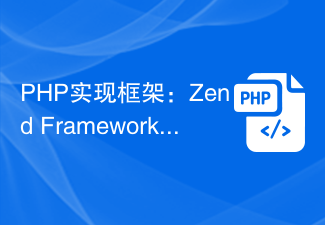 Rangka Kerja Pelaksanaan PHP: Tutorial Permulaan Rangka Kerja Zend
Jun 19, 2023 am 08:09 AM
Rangka Kerja Pelaksanaan PHP: Tutorial Permulaan Rangka Kerja Zend
Jun 19, 2023 am 08:09 AM
Rangka kerja pelaksanaan PHP: Tutorial pengenalan ZendFramework ZendFramework ialah rangka kerja tapak web sumber terbuka yang dibangunkan oleh PHP dan kini diselenggara oleh ZendTechnologies menggunakan corak reka bentuk MVC dan menyediakan satu siri perpustakaan kod boleh guna semula untuk melaksanakan aplikasi Web2.0 dan Web Serve. ZendFramework sangat popular dan dihormati oleh pembangun PHP dan mempunyai pelbagai jenis
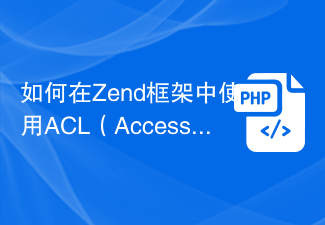 Cara menggunakan ACL (Senarai Kawalan Akses) untuk kawalan kebenaran dalam Rangka Kerja Zend
Jul 29, 2023 am 09:24 AM
Cara menggunakan ACL (Senarai Kawalan Akses) untuk kawalan kebenaran dalam Rangka Kerja Zend
Jul 29, 2023 am 09:24 AM
Cara menggunakan ACL (AccessControlList) untuk kawalan kebenaran dalam Rangka Kerja Zend Pengenalan: Dalam aplikasi web, kawalan kebenaran ialah fungsi penting. Ia memastikan bahawa pengguna hanya boleh mengakses halaman dan ciri yang dibenarkan untuk mereka akses dan menghalang akses yang tidak dibenarkan. Rangka kerja Zend menyediakan cara yang mudah untuk melaksanakan kawalan kebenaran, menggunakan komponen ACL (AccessControlList). Artikel ini akan memperkenalkan cara menggunakan ACL dalam Rangka Kerja Zend




